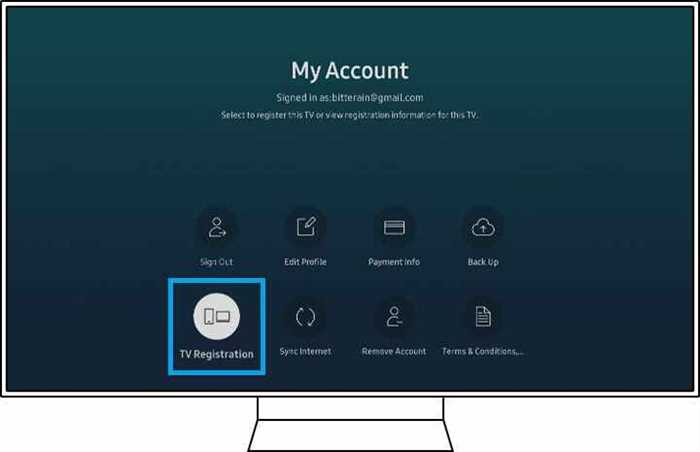
Обновление программного обеспечения на телевизоре Samsung — важный шаг для обеспечения его стабильной работы и получения новых функций и возможностей. В этой подробной инструкции мы расскажем вам, как пошагово обновить программное обеспечение на вашем телевизоре Samsung.
Первым шагом в обновлении программного обеспечения на телевизоре Samsung является проверка наличия новых версий. Для этого вам потребуется подключение телевизора к интернету. Перейдите в меню настройки телевизора и найдите раздел «Обновление программного обеспечения».
В этом разделе вы увидите информацию о текущей версии программного обеспечения и возможность проверить наличие новых обновлений. Нажмите на кнопку «Проверить обновления» и дождитесь, пока телевизор выполнит поиск новых версий программного обеспечения.
Если новые обновления найдены, вам будет предложено скачать и установить их. Нажмите на кнопку «Обновить» и дождитесь завершения процесса. Важно помнить, что обновление программного обеспечения может занять некоторое время, поэтому не выключайте телевизор и не отключайте его от интернета во время этого процесса.
После завершения обновления программного обеспечения на телевизоре Samsung, вам может потребоваться перезагрузить устройство. Это можно сделать, выбрав соответствующий пункт в меню настройки телевизора. После перезагрузки вы сможете наслаждаться обновленным программным обеспечением и новыми функциями, которые оно предоставляет.
Подготовка к обновлению

Перед тем, как обновить программное обеспечение на телевизоре Samsung, необходимо выполнить несколько важных шагов.
Во-первых, убедитесь, что ваш телевизор подключен к интернету. Для этого проверьте настройки подключения Wi-Fi или подключите телевизор к роутеру с помощью кабеля Ethernet.
Во-вторых, убедитесь, что на телевизоре достаточно свободного места для установки обновления. Проверьте доступное пространство на внутреннем хранилище телевизора и освободите необходимое количество места, если это необходимо.
В-третьих, перед обновлением рекомендуется создать резервную копию важных данных и настроек телевизора. Это позволит вам восстановить все настройки после обновления, если что-то пойдет не так.
После выполнения всех этих шагов вы будете готовы к обновлению программного обеспечения на телевизоре Samsung.
Проверьте модель телевизора

Перед тем, как обновить программное обеспечение на телевизоре Samsung, необходимо убедиться, что ваша модель телевизора поддерживает данную функцию. Для этого выполните следующие шаги:
| 1. | Включите телевизор и перейдите в меню настроек. |
| 2. | Выберите раздел «О телевизоре» или «Информация о системе». |
| 3. | Найдите информацию о модели телевизора. |
| 4. | Убедитесь, что модель телевизора соответствует тем, для которых доступно обновление программного обеспечения. |
Если ваша модель телевизора поддерживает обновление, вы можете переходить к следующему шагу. В противном случае, вам необходимо будет обратиться к производителю или посетить официальный сайт Samsung для получения дополнительной информации.
Подключите телевизор к интернету
Для того чтобы обновить программное обеспечение на телевизоре Samsung, необходимо подключить его к интернету. Это позволит получить доступ к последним версиям программного обеспечения и установить их на вашем телевизоре.
Для подключения телевизора к интернету вы можете использовать проводное или беспроводное подключение. Если у вас есть доступ к проводной сети, подключите телевизор к роутеру с помощью Ethernet-кабеля. Если вы предпочитаете беспроводное подключение, убедитесь, что ваш телевизор поддерживает Wi-Fi и настройте его для подключения к вашей домашней Wi-Fi сети.
После того как телевизор будет успешно подключен к интернету, вы сможете приступить к обновлению программного обеспечения на вашем телевизоре Samsung.
Убедитесь в наличии достаточного объема памяти

Перед тем, как обновить программное обеспечение на телевизоре Samsung, необходимо убедиться в наличии достаточного объема памяти на устройстве. Обновление может занять определенное количество места, поэтому важно убедиться, что на телевизоре есть достаточно свободного пространства.
Для проверки объема памяти на телевизоре Samsung выполните следующие шаги:
- На пульте дистанционного управления нажмите кнопку «Меню».
- Выберите раздел «Настройки».
- В разделе «Настройки» найдите и выберите пункт «Общие».
- В меню «Общие» найдите и выберите пункт «Управление файлами».
- В разделе «Управление файлами» выберите пункт «Хранилище».
- На экране появится информация о доступном объеме памяти на телевизоре.
Убедитесь, что объем свободной памяти достаточен для установки обновления. Если свободного места недостаточно, удалите ненужные файлы или приложения, чтобы освободить память на телевизоре. После этого вы сможете без проблем обновить программное обеспечение на телевизоре Samsung.
Способы обновления ПО
1. Обновление через интернет
Самый простой способ обновить ПО на телевизоре Samsung — это сделать это через интернет. Для этого необходимо подключить телевизор к сети Интернет и выполнить следующие шаги:
- Откройте меню телевизора, нажав на кнопку «Меню» на пульте дистанционного управления.
- Выберите раздел «Настройки» или «Настройки телевизора».
- В разделе «Настройки» найдите пункт «Обновление программного обеспечения» или «Обновление ПО».
- Нажмите на этот пункт и выберите опцию «Обновить по сети» или «Обновить через Интернет».
- Телевизор автоматически проверит наличие новых обновлений и, если они найдены, предложит их установить.
- Следуйте инструкциям на экране, чтобы установить обновление.
2. Обновление через USB-накопитель
Если у вас нет доступа к Интернету или вы предпочитаете обновлять ПО на телевизоре Samsung с помощью USB-накопителя, вы можете воспользоваться этим способом. Для этого выполните следующие шаги:
- Посетите официальный сайт Samsung и найдите раздел поддержки для вашей модели телевизора.
- Скачайте последнюю версию программного обеспечения для вашей модели телевизора на компьютер или ноутбук.
- Скопируйте файл обновления на USB-накопитель.
- Подключите USB-накопитель к телевизору Samsung.
- Откройте меню телевизора, нажав на кнопку «Меню» на пульте дистанционного управления.
- Выберите раздел «Настройки» или «Настройки телевизора».
- В разделе «Настройки» найдите пункт «Обновление программного обеспечения» или «Обновление ПО».
- Нажмите на этот пункт и выберите опцию «Обновить через USB» или «Обновить через USB-накопитель».
- Телевизор автоматически обнаружит файл обновления на USB-накопителе и предложит его установить.
- Следуйте инструкциям на экране, чтобы установить обновление.
Обратите внимание, что процесс обновления ПО на телевизоре Samsung может немного отличаться в зависимости от модели и года выпуска устройства. Рекомендуется перед обновлением ознакомиться с инструкцией пользователя или обратиться в службу поддержки Samsung для получения подробной информации.
Обновление через меню телевизора
Если у вас телевизор Samsung, то обновить его программное обеспечение можно через меню самого телевизора. Для этого выполните следующие шаги:
1. Включите телевизор и нажмите на пультура кнопку «Меню».
2. В открывшемся меню выберите раздел «Настройки».
3. В разделе «Настройки» найдите пункт «Обновление программного обеспечения» и выберите его.
4. Телевизор автоматически проверит наличие новых обновлений и, если они есть, предложит их установить.
5. Согласитесь с установкой обновлений и дождитесь завершения процесса.
После завершения обновления телевизор автоматически перезагрузится и вы сможете пользоваться его обновленным программным обеспечением.
Обновление через USB-накопитель

Если у вас есть USB-накопитель и вы хотите обновить программное обеспечение на телевизоре Samsung, вы можете воспользоваться следующей инструкцией:
| Шаг 1: | Подготовьте USB-накопитель. Убедитесь, что на нем достаточно свободного места для загрузки обновления. |
| Шаг 2: | Посетите официальный веб-сайт Samsung и найдите раздел поддержки для вашей модели телевизора. |
| Шаг 3: | В разделе поддержки найдите раздел «Программное обеспечение» или «Обновление ПО». |
| Шаг 4: | Скачайте последнюю версию программного обеспечения для вашей модели телевизора на USB-накопитель. |
| Шаг 5: | Извлеките USB-накопитель из компьютера и вставьте его в USB-порт на телевизоре Samsung. |
| Шаг 6: | Включите телевизор и нажмите на пульту дистанционного управления кнопку «Меню». |
| Шаг 7: | Перейдите в раздел «Настройки» и выберите «Поддержка». |
| Шаг 8: | В разделе «Поддержка» выберите «Обновление программного обеспечения». |
| Шаг 9: | Выберите опцию «Обновление через USB» и следуйте инструкциям на экране для установки обновления. |
| Шаг 10: | После завершения обновления телевизор автоматически перезагрузится и будет готов к использованию с новым программным обеспечением. |
Теперь вы знаете, как обновить программное обеспечение на телевизоре Samsung через USB-накопитель. Следуйте этой инструкции и наслаждайтесь улучшенным функционалом вашего телевизора.
Обновление через сетевое подключение
Для обновления программного обеспечения на телевизоре Samsung через сетевое подключение, следуйте инструкциям ниже:
Шаг 1: Убедитесь, что ваш телевизор подключен к интернету через Wi-Fi или сетевой кабель.
Шаг 2: На пульте дистанционного управления нажмите кнопку «Меню».
Шаг 3: В меню выберите «Настройки» и нажмите кнопку «Enter».
Шаг 4: В разделе «Общие» выберите «Обновление программного обеспечения» и нажмите кнопку «Enter».
Шаг 5: Выберите «Обновить по сети» и нажмите кнопку «Enter».
Шаг 6: Телевизор автоматически проверит наличие новых обновлений и, если они доступны, предложит их установить.
Шаг 7: Нажмите кнопку «Установить» и подождите, пока процесс обновления завершится.
Шаг 8: После завершения обновления телевизор автоматически перезагрузится и будет готов к использованию с обновленным программным обеспечением.
Теперь вы знаете, как обновить программное обеспечение на телевизоре Samsung через сетевое подключение. Этот метод позволяет вам получить последние версии программного обеспечения и наслаждаться новыми функциями и улучшениями на вашем телевизоре.






